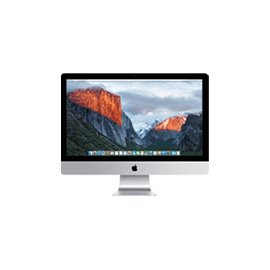Apple Pencil je poměrně hezká novinka, která byla uvedena spolu s obrovských iPadem Pro, který má 13". Jedná se o neuvěřitelné zařízení, kdy letos k iPadu Pro se zmiňovanými 13" obrazovky přibyl také jeho menší bráška, který má stejné specifikace, ale je daleko komplexnější a má 9,7" - tedy klasické tablety od společnosti Apple, na které jsme navyknutí.
(obrazek)
Spolu s iPadem Pro si hodně lidí kupuje práce zmiňovaný Apple Pencil, což je dejme tomu, kouzelná tužka, díky které můžete snadno a hodně rychle kreslit nejrůznější obrazce, nebo také celkově ovládat celý iPad. Jednoduché jako facka.
O tom, jak snadno a hlavně bleskově se Apple Pencil nabíjí jsme si říkali v minulém článku, takže zde rozhodně není o čem přemýšlet. Nabíjení probíhá pomocí konektoru pro nabíjení, který stačí připojit právě k iPadu - originální a hlavně nápadité. Nemusíte k Apple Pencil kupovat další nabíječku nebo nějaké doplňující kabely a redukce. Pouhých 15 vteřin dokáže nabít Apple Pencil až na dalších 30 minut aktivního ovládání, což je poměrně hodně neuvěřitelné číslo - nemyslíte?
Nicméně pojďme se zpátky vrátit zpátky k tématu, jakým způsobem zjistíte procenta nabití a baterie u Apple Pencil. Pokud budete postupovat podle tohoto snadného a rychlého návodu, vše zvládnete prakticky okamžitě.
- Jako první je potřeba mít nainstalovanou verzi operačního systému iOS ve verzi 9 nebo pochopitelně vyšší. Je potřeba ji nainstalovat jak na iPhone, tak iPad.
- Na svém zařízení se podávejte na obrazovku notifikačního centra.
- V záložce Dnes – sjedete úplně dolů a zmáčknete tlačítko "Upravit".
- Následně naleznete položku "Baterie", kde je vedle tlačítko +.
- Potvrdíte tapnutím na tlačítko "Hotovo" v pravém horním panelu.
- Toto je celý snadný návod, který Vám v notifikačním centru jak u iPadu, tak i u iPhonu ukáže na kolik procent je Vaše Apple Pencil nabitá.
Doufáme, že Vám tento snadný návod pomohl a budete nás číst dále - do budoucna plánujeme další seriál o těchto vychytávkách.